win7安装vmtools的方法 win7vmwaretools安装步骤
更新时间:2023-05-11 14:36:02作者:zheng
我们可以在win7操作系统中安装一个vmtool虚拟机来模拟电脑环境,那么该如何安装虚拟机呢?今天小编给大家带来win7安装vmtools的方法,有遇到这个问题的朋友,跟着小编一起来操作吧。
方法如下:
一、双击打开VMware,点击菜单栏的“虚拟机”,点击“安装VMware Tools”(ps:如果已经安装过,此处会显示“重新安装VMware Tools”);
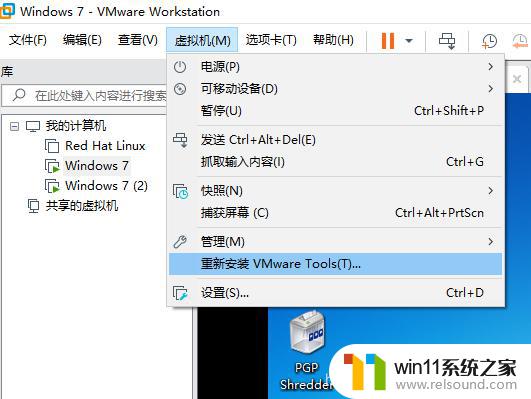
二、点击“计算机”,可以看到出现了一个“DVD驱动器:VMware Tools”,双击这个驱动器,会弹出“VMware产品安装窗口”,此处“正在准备安装”的进度条会持续几分钟不动,不用着急,静静等待即可;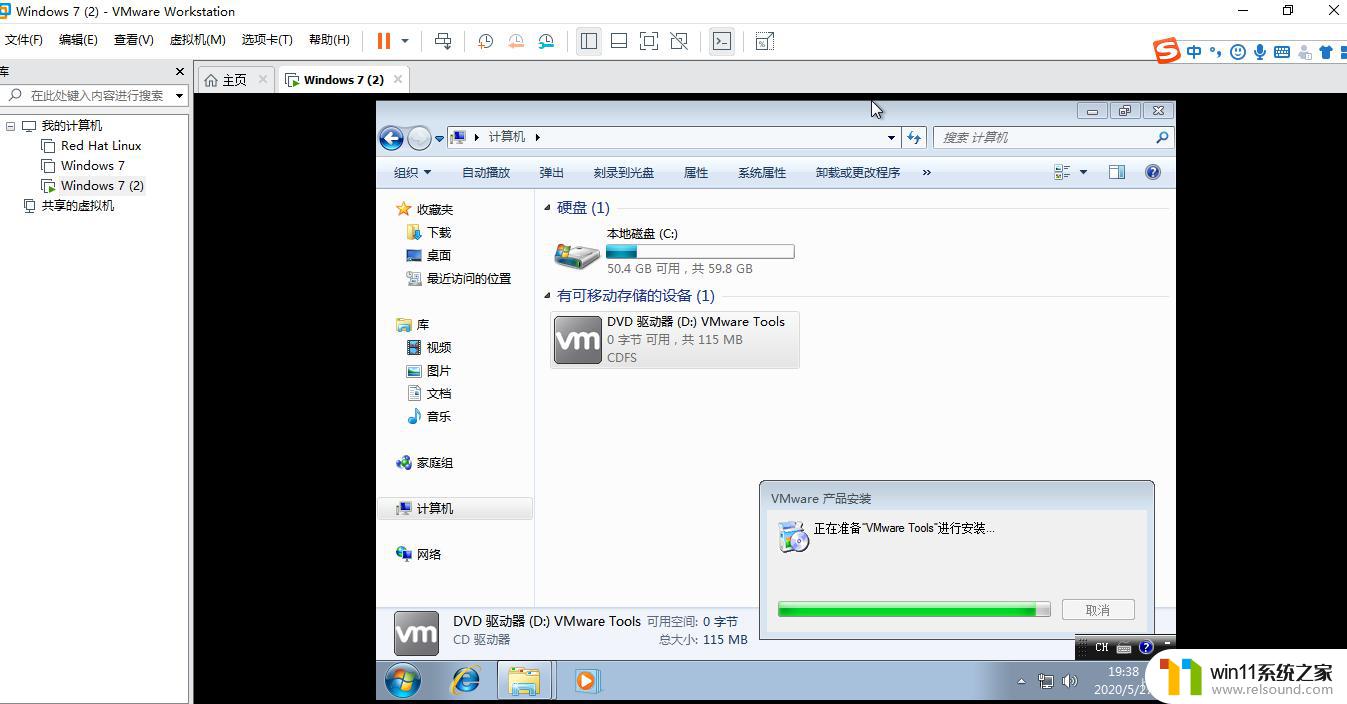
三、 进入“VMware Tools安装向导”,点击“下一步”;
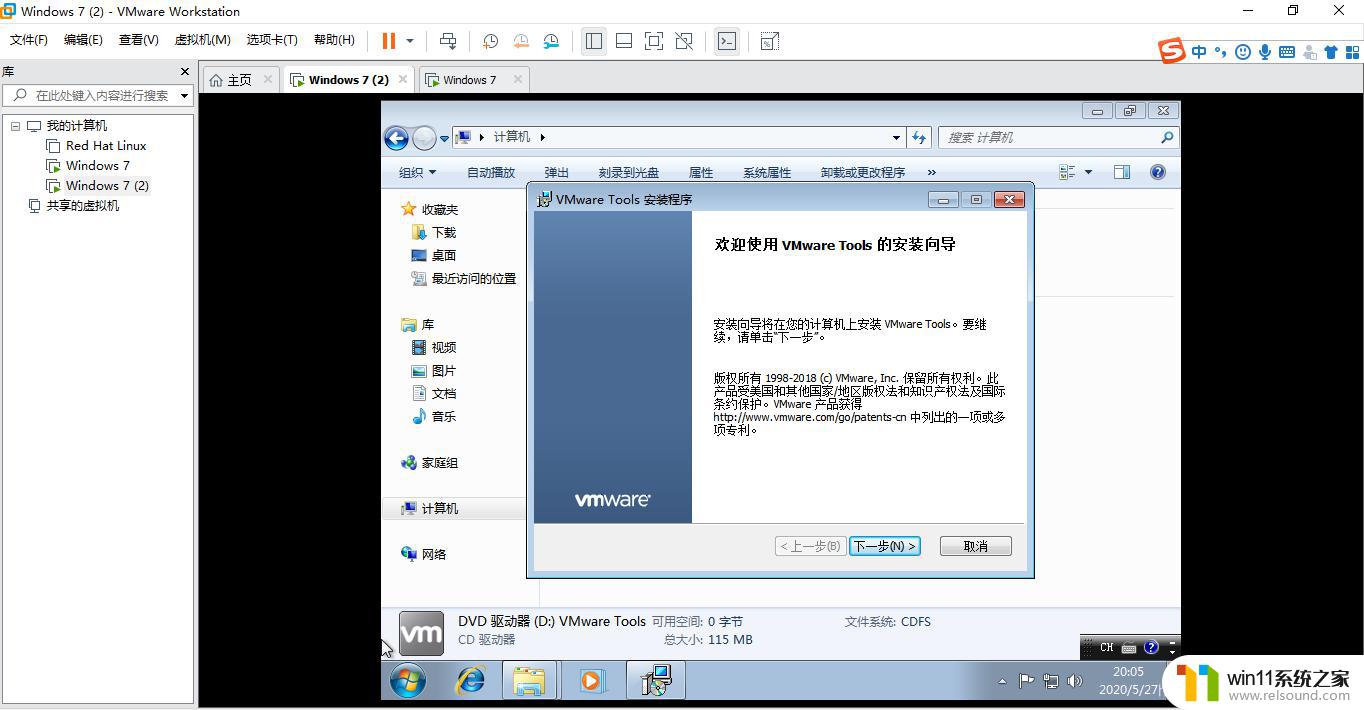
四、这里选择默认选择“典型安装”,点击“下一步”;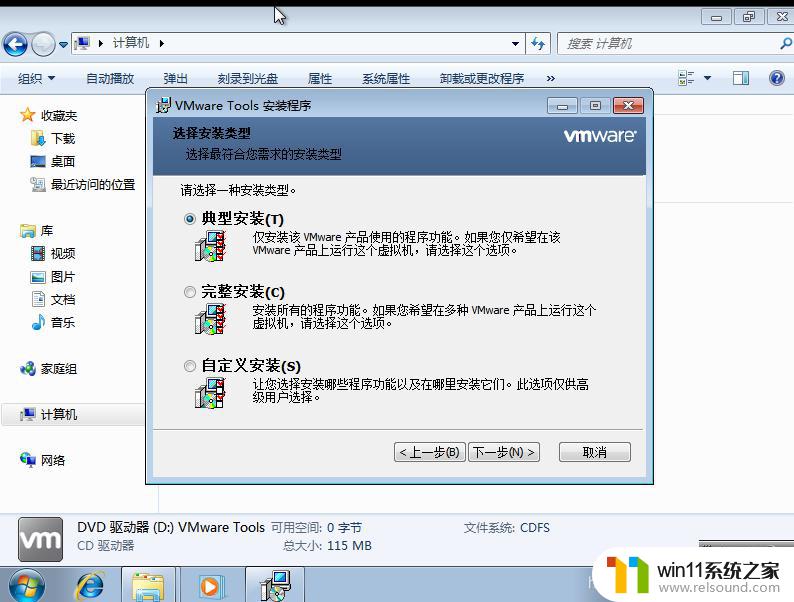
五、点击“安装”;
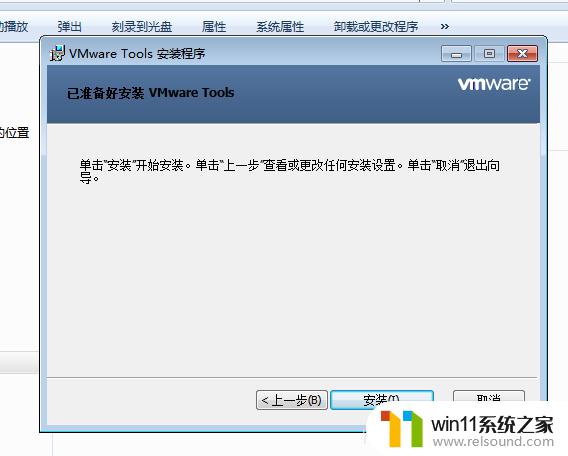
六、正在安装,大概需要两分钟;
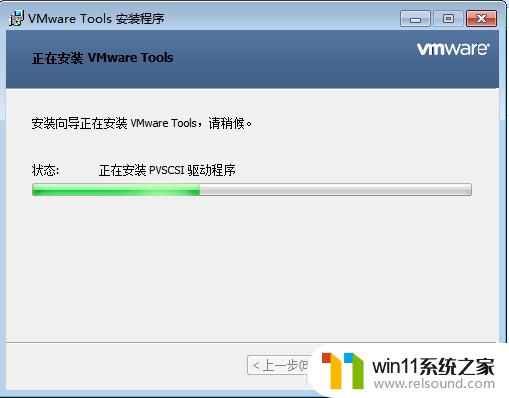
以上就是win7安装vmtools的方法的全部内容,有出现相同情况的用户就可以按照小编的方法了来解决了。















